经验直达:
- excel表里怎样乱序排列
- 如何打乱excel表格里的顺序
一、excel表里怎样乱序排列
excel表里乱序排列的方法:
以下图为例,需要随机打乱排列顺序 。
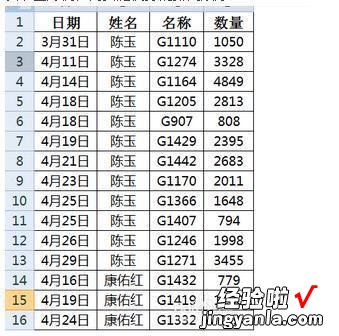
1.双击E2单元格,输入函数:
=RAND()
回车后单元格将返回一个小于1大于0的随机数 。RAND()函数是返回随机数的函数,不需要参数,返回值在0到1之间 。一般来说在工作表中多个单元格同时运行RAND()函数返回的结果是不重复的 。
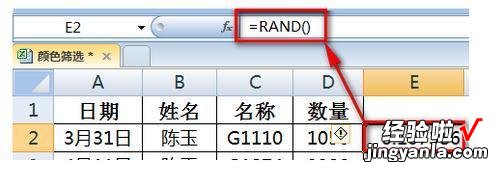
2.双击E2单元格右下角的填充柄将该函数填充到E列 。
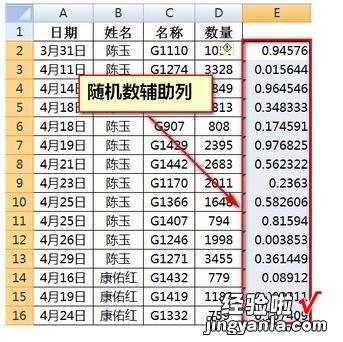
3.复制E列数据,鼠标右键菜单里选择【选择性粘贴】,选择【值和数字格式】 。
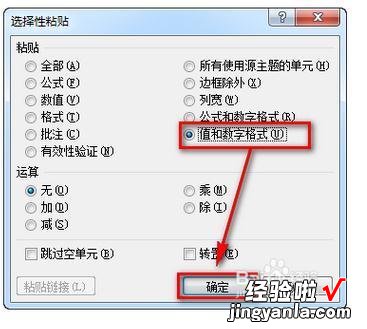
4.粘贴完毕后,E列的RAND()函数返回值将转化成数值 。注意:不粘贴成数值,直接进行排序也可以 。
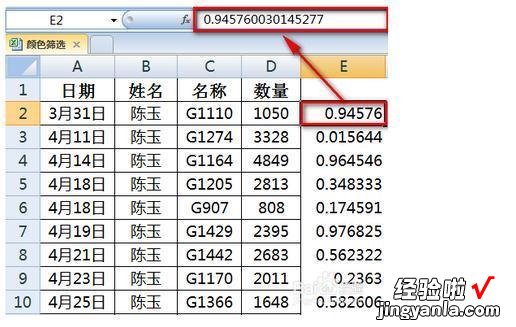
5.选中A到E列数据,选择【数据】-【排序】 。

6.主关键字选择【E列】,升序和降序都可以,然后点击【确定】按钮 。
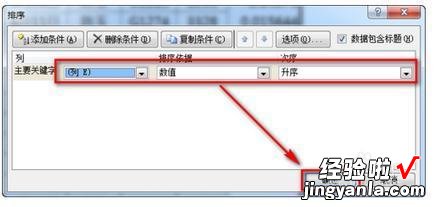
7.完成后效果如下,【姓名】字段下数据已经随机排序 。原理说明:由于E列数字是随机数,升序或降序排列后对原始排列顺序来说也已经是随机顺序了 。所以利用此方法排序就是获取原顺序的随机排列 。
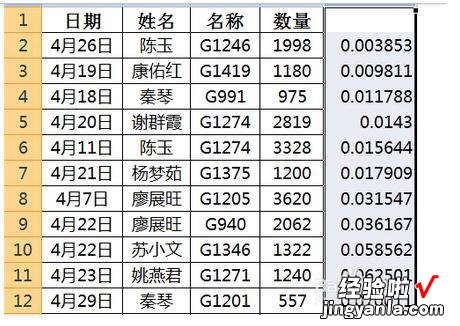
8.最后整理数据 , 删除E列或者清空E列数据即可 。
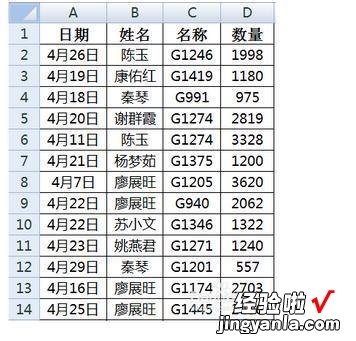
二、如何打乱excel表格里的顺序
如果您想打乱 Excel 表格中数据的顺序,可以按照以下步骤进行操作:
- 在 Excel 中选中您要打乱的数据所在的行或列 。
- 在 Excel 菜单栏中找到“数据”选项卡,然后在下拉菜单中选择“排序” 。
- 在“排序”对话框中 , 选择您想要按照哪一列进行排序,然后在“排序方式”选项中选择“随机” 。
- 点击“确定”按钮,Excel 就会将您选中的数据随机打乱 。
- 如果您想在表格中随机打乱整个行或列,可以使用 Excel 内置函数“RAND()”,具体操作如下:
- 在 Excel 表格中插入一个新列或新行,然后在第一个单元格输入“=RAND()” 。
- 按住单元格右下角的小黑点,将公式填充到您要打乱的行或列中的所有单元格 。
- 将这一列或行按照该列或行中的随机数进行排序即可 。
- 【如何打乱excel表格里的顺序 excel表里怎样乱序排列】这种方法将随机数插入到您的表格中,然后根据这些随机数对数据进行排序,从而打乱数据的顺序 。
